최신 iOS 및 watchOS 업데이트는 일반적으로 팩 많은 흥미로운 새로운 기능 유용한 개선 사항. 그러나 때때로 이러한 업데이트는 자체적인 문제를 가져오기도 합니다. 예를 들어 읽지 않은 메시지 알림은 Apple Watch에서 사라지지 않습니다. iPhone에서 메시지를 읽은 경우 Apple Watch에서도 해당 메시지를 읽지 않는 한 해당 알림은 사라지지 않습니다. 알림을 지우기 위해 두 장치에서 동일한 메시지를 읽어야 하는 것은 정말 짜증나는 일입니다. 이 문제를 해결할 수 있는 방법을 알아보겠습니다.
내용물
-
Apple Watch: 읽지 않은 메시지 알림이 사라지지 않음
- 장치 다시 시작
- Google 보이스를 사용하여 자신에게 SMS 보내기
- "내 iPhone 미러링" 다시 활성화
- iPhone에서 Apple Watch 페어링 해제 및 다시 페어링
- 결론
- 관련 게시물:
Apple Watch: 읽지 않은 메시지 알림이 사라지지 않음
장치 다시 시작
- iPhone의 볼륨 버튼 중 하나와 측면 버튼을 동시에 누르십시오.
- 때 전원 끄기 슬라이더가 화면에 나타나면 드래그하여 장치를 끕니다.
- 1분 정도 기다렸다가 측면 버튼을 길게 눌러 기기를 다시 시작합니다.
- 화면에 Apple 로고가 나타나면 손을 뗍니다.
- Apple Watch를 재시동하려면 측면 버튼을 전원 끄기 슬라이더가 화면에 나타납니다.
- 슬라이더를 끌어 30초 동안 기다립니다.
- 측면 버튼을 다시 길게 눌러 시계를 켭니다.
- 알림 문제가 사라졌는지 확인합니다.
Google 보이스를 사용하여 자신에게 SMS 보내기
- 회전하다 아이메시지 끄다.
- 그런 다음 Google 보이스를 사용하여 자신에게 SMS를 보냅니다. 또는 iOS 사용자가 아닌 친구에게 SMS를 보내달라고 요청할 수 있습니다.
- SMS를 읽고 메시지가 Apple Watch에서 읽음으로 표시되는지 확인합니다.
- iPhone에서 iMessage를 다시 활성화하고 동기화 문제가 사라졌는지 확인합니다.
다른 사용자들은 단순히 iMessage를 비활성화했다가 다시 활성화하는 것도 트릭을 수행해야 한다고 말했습니다. 그렇게 한 다음 Apple Watch를 강제로 재부팅하고 이 방법이 작동하는지 확인하십시오.
"내 iPhone 미러링" 다시 활성화
"나의 iPhone 미러링" 설정을 통해 Apple Watch의 메시지에 대해 iPhone을 미러링할 수 있습니다. 이 옵션을 사용하면 새 메시지에 대한 알림을 받을 방법을 선택할 수 있습니다.
귀하의 애플워치 앱, 로 이동 메시지라고 표시된 옵션을 선택 취소합니다. 내 iPhone 미러링. 시계에서 읽지 않은 메시지를 삭제하고 기기를 재시동하고 Apple Watch 앱으로 돌아가 "내 iPhone 미러링"을 다시 활성화하고 결과를 확인하십시오.
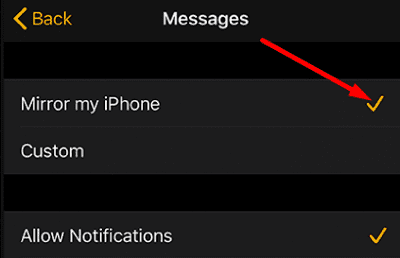
iPhone에서 Apple Watch 페어링 해제 및 다시 페어링
- iPhone을 Apple Watch 가까이에 가져오세요.
- 시작 앱 보기 당신의 아이폰에.
- 선택하다 내 시계 그리고 가다 모든 시계.
- 정보 버튼을 누르고 선택 Apple Watch 페어링 해제.

- 장치를 다시 시작하십시오.
- 로 돌아가기 모든 시계 그리고 탭 새 시계 페어링. 화면의 단계에 따라 페어링 프로세스를 완료합니다.
- 장치의 페어링을 해제하여 문제가 해결되었는지 확인하십시오.
문제가 지속되면 Apple 지원에 연락 추가 도움이 필요합니다.
결론
iPhone에서 문자 메시지를 읽었지만 Apple Watch에서는 읽지 않았다고 표시되면 기기를 재시동하고 결과를 확인하십시오. 또한 iMessage를 비활성화하고 Android 사용자가 SMS를 보내도록 합니다. 문제가 지속되면 Apple Watch 앱에서 "내 iPhone 미러링"을 비활성화했다가 다시 활성화하십시오. 이 팁이 문제 해결에 도움이 되었습니까? 아래 의견을 누르고 어떤 방법이 효과가 있었는지 알려주십시오.